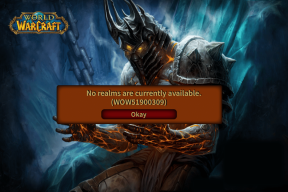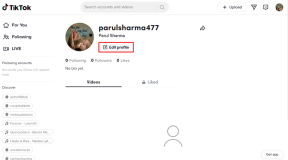Arreglar WD My Passport Ultra no detectado en Windows 10
Miscelánea / / April 24, 2022
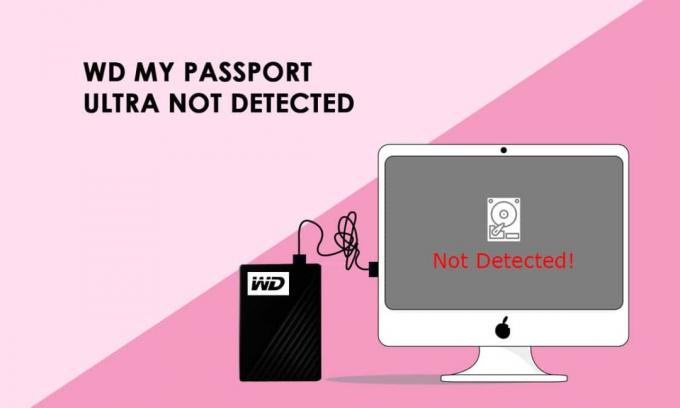
Los usuarios pueden utilizar el disco duro externo WD My Passport Ultra con PC y portátiles con Windows 10. Sin embargo, algunos clientes informaron que WD my pasaporte ultra no se detectó en Windows 10/8/7 en sus computadoras de escritorio y portátiles vinculadas. No puede acceder ni usar su disco duro WD My Passport Ultra o disco duro externo si no aparece en su computadora. El hecho de que se encuentren con este problema podría detener sus operaciones. Siga este tutorial para averiguar por qué no se detectó su WD my pasaporte ultra y cómo solucionarlo usted mismo.

Contenido
- Cómo reparar WD My Passport Ultra no detectado en Windows 10
- ¿Por qué no aparece WD My Passport en mi computadora?
- Método 1: use un cable USB alternativo
- Método 2: Usar el Solucionador de problemas de hardware y dispositivos
- Método 3: usar la administración de discos
- Método 4: desinstalar el controlador del dispositivo WD
- Método 5: Actualizar el controlador del dispositivo WD
- Método 6: ejecutar análisis de malware
Cómo reparar WD My Passport Ultra no detectado en Windows 10
Occidente digital WD My Passport Ultra es una línea de discos duros externos portátiles. Los discos duros externos tienen un elegante aspecto metálico y vienen con USB-C. El WD My Passport Ultra viene en tres tamaños: 1 TB, 2 TB y 4 TB. Háganos saber más sobre el disco duro WD my Passport Ultra.
- Es común utilizar equipos WD (Western Digital) para almacenar grandes cantidades de datos, como música, películas e imágenes.
- Si utiliza el disco WD My Passport Ultra, tendrá suficiente espacio en el disco para realizar copias de seguridad y guardar diversos elementos, como fotografías, películas, música y documentos.
- Además, los sistemas operativos en los que WD My Passport Ultra está formateado en Windows 10, Windows 8.1 y Windows 7. A menos que desee usarlo en otros sistemas operativos, no necesita volver a formatearlo.
- My Passport Ultra Drive está fabricado con componentes originales de WD, lo que lo hace duradero y fiable. Puedes utilice el almacenamiento durante años con hasta 4 TB de almacenamiento y una garantía limitada de 3 años.
Antes de pasar a los métodos, háganos saber las causas por las que WD My Passport no se muestra en la computadora.
¿Por qué no aparece WD My Passport en mi computadora?
Las razones por las que su WD my pasaporte ultra no se detecta en su PC son las siguientes.
- Un concentrador USB roto o un puerto/cable USB que funciona mal en la PC.
- La unidad WD My Passport no tiene una letra de unidad asignada.
- El disco WD My Passport se vuelve ilegible debido a un sistema de archivos dañado o sectores defectuosos.
- El controlador de la unidad WD My Passport ya no es compatible.
- Los controladores para controladores USB universales se han vuelto obsoletos.
Aquí hay algunos problemas similares que se enumeran a continuación:
- WD mis problemas de pasaporte: El problema más común es que Windows no identifica el disco y no está visible en el Explorador de archivos. Para solucionar esto, lea el artículo.
- Pasaporte WD no reconocido: La unidad vinculada no se identifica en este caso, por lo que se aplican los mismos remedios.
- WD mi pasaporte ultra conductor: Para Windows, el disco se instala automáticamente. En caso de error, un administrador de controladores puede localizar un controlador más adecuado para su dispositivo.
Entonces, aquí le mostramos cómo resolver estos problemas y hacer que su disco duro externo WD My Passport Ultra aparezca en su computadora una vez más.
Método 1: use un cable USB alternativo
Conecte My Passport Ultra a un puerto USB diferente en su computadora o computadora portátil. Es posible que el problema no esté en tu disco, sino en el puerto que estás usando para conectarlo. Si este es el caso, lo más probable es que reemplazar el cable resuelva el problema.
- Si puede identificar su unidad WD My Passport después de insertarla en otro puerto USB, significa que su puerto USB no funciona. usted también puede intente conectarlo a otra computadora para ver si funciona.
- Conecte la unidad My Passport Ultra a un puerto USB diferente así como. La unidad se reconoce cuando se conecta a través de ranuras USB 2.0; sin embargo, no se identifica cuando se conecta a través de puertos USB 3.0, según ciertos usuarios. Como resultado, el problema puede deberse a uno de los controladores USB.
- Si todos sus puertos USB no detectan el WD my pasaporte Ultra, intente cambiar los cables USB. Es posible que el cable USB no sea compatible con todas las computadoras en todo momento.
- El cable USB puede fallar en raras ocasiones, lo que hace que la computadora tenga problemas para detectar el disco WD my Passport Ultra. Para conecte su disco duro a la computadora, necesitará un nuevo cable USB.
- Asegúrese prueba el cable USB en cada puerto. Es preferible prevenir que lamentar si el cable y el puerto tienen problemas.

Método 2: Usar el Solucionador de problemas de hardware y dispositivos
Las fallas de hardware externo se detectan y solucionan a través del solucionador de problemas de hardware y dispositivos. Cuando no se reconoce un dispositivo, este es un buen solucionador de problemas para recordar. Puede intentar ejecutar el solucionador de problemas de hardware y dispositivos como se indica en nuestra guía Ejecute el Solucionador de problemas de hardware y dispositivos para solucionar problemas. Después de ejecutar el solucionador de problemas de hardware, compruebe si ha solucionado el problema.

Lea también:Arreglar el disco duro que no aparece en Windows 10
Método 3: usar la administración de discos
Cuando los usuarios modifican la letra de la unidad y la ruta de My Passport Ultra, Windows puede detectarlo. Siga los procedimientos descritos a continuación para hacer esto.
1. presione el ventanas + Xllaves simultáneamente y seleccionar Gestión de discos.
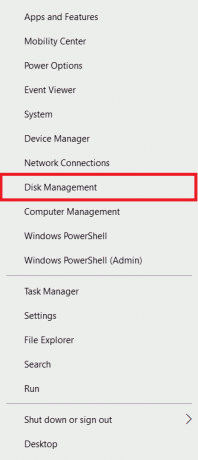
2. Haga clic derecho en el Unidad WD My Passport Ultra. Haga clic en Cambiar la letra de la unidad y las rutas.
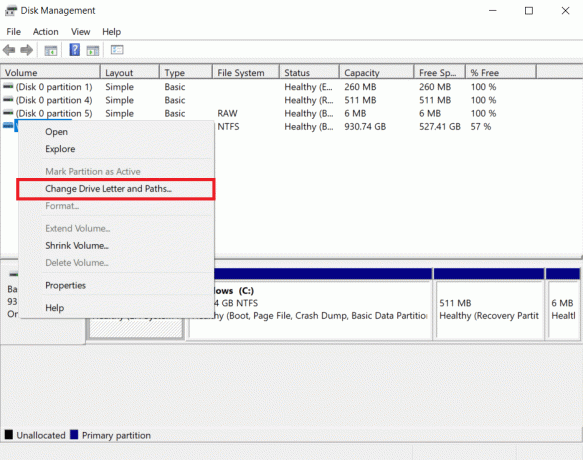
3. Haga clic en Agregar… opción.
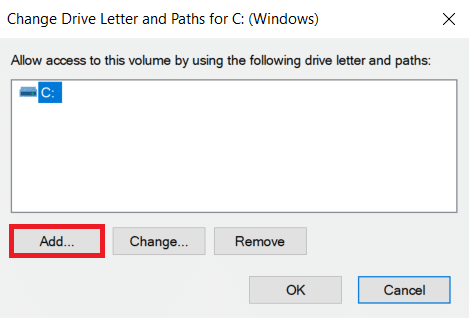
4. Clickea en el Asigne la siguiente letra de unidad opción.
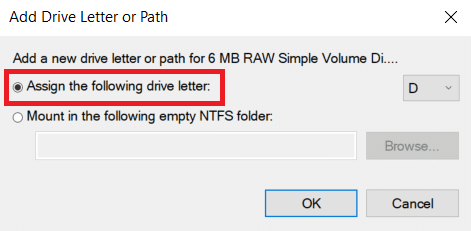
5. Luego, de la opción desplegable, elija un letra de unidad.
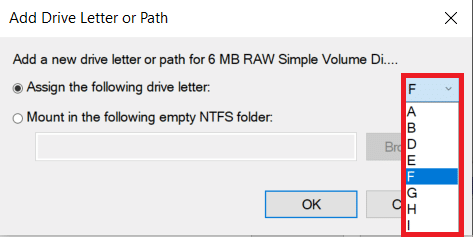
6. Haga clic en DE ACUERDO.
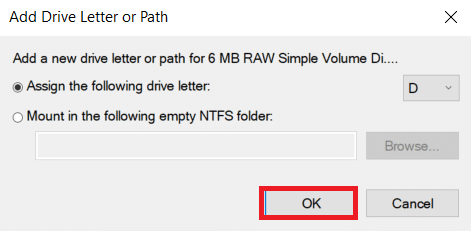
Lea también:El mejor disco duro externo para juegos de PC
Método 4: desinstalar el controlador del dispositivo WD
Un controlador USB es un chip o dispositivo que permite que una computadora interactúe con dispositivos USB. En el Administrador de dispositivos, busque el controlador USB.
Cuando aparece un signo de exclamación amarillo junto al controlador de bus serie universal (USB), esto indica que el controlador del dispositivo no se ha cargado correctamente. Su PC no detectará sus dispositivos USB en esta situación. Esto podría explicar por qué su WD my pasaporte ultra no se detecta en Windows 10.
1. presione el tecla de Windows, tipo Administrador de dispositivosy haga clic en Abierto.
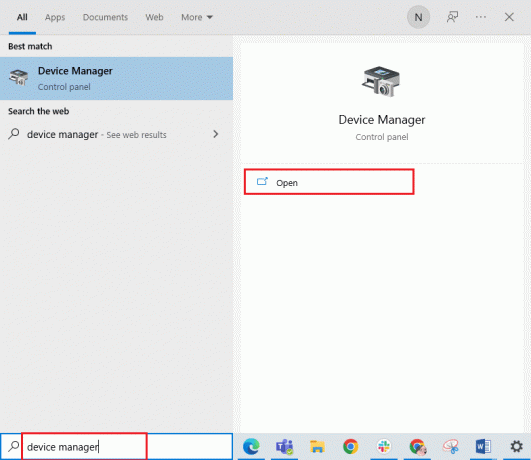
2. Expandir Controladores de bus serie universal.
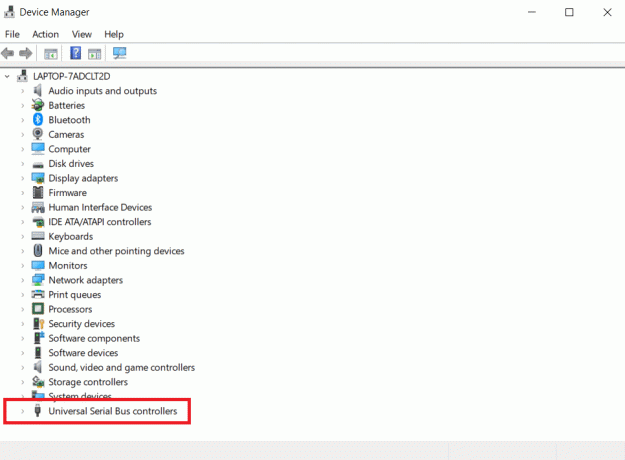
3. Haga clic derecho en el disco duro externo unido al controlador. Seleccione Desinstalar.

4. Compruebe si el problema de WD My Passport no reconocido ha sido resuelto por reiniciando tu computadora.
Método 5: Actualizar el controlador del dispositivo WD
El problema de WD My Passport no detectado o reconocido puede deberse a un controlador dañado o desactualizado. Algunos clientes también afirmaron que la actualización de los controladores de dispositivos arregló el problema de que su pasaporte WD no aparecía en mi computadora.
1. Abierto Administrador de dispositivos desde Búsqueda de Windows.
2. Haga doble clic en Unidades de disco para expandirlo.
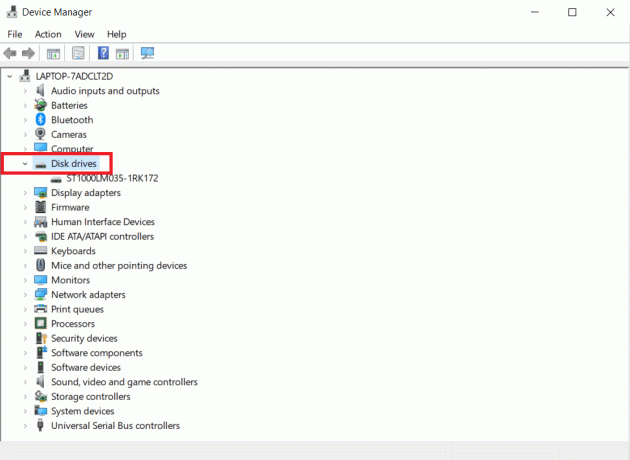
3. Haga clic derecho en el controlador y seleccione Actualizar controlador.

4. Luego, haga clic en Buscar automáticamente controladores.
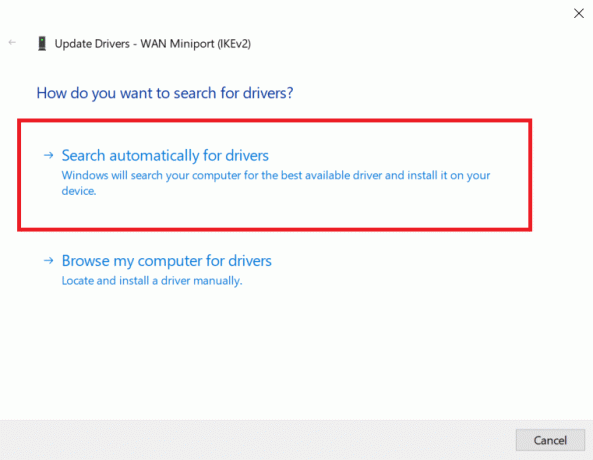
5. Si se encuentra un nuevo controlador, el sistema lo instalará automáticamente y le pedirá que reinicia tu PC.
6. También puede ver una notificación que afirma que el el mejor controlador ya está instalado, en cuyo caso puede usar la herramienta Buscar controladores actualizados en Windows Update.
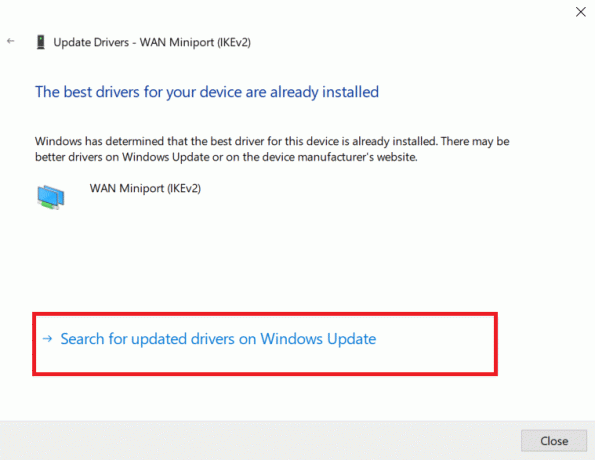
7. Serás enviado a la Pantalla de actualización de Windows, donde debe seleccionar Ver actualizaciones opcionales.
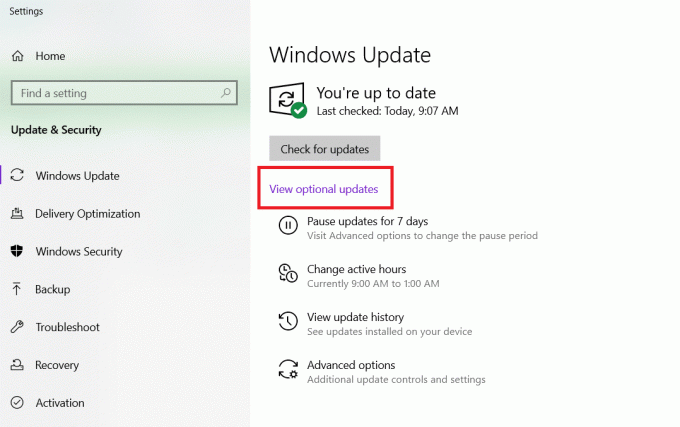
8. Selecciona el conductores desea instalar marcando las casillas al lado de ellos, luego haciendo clic en el Descargar y Instalar botón.
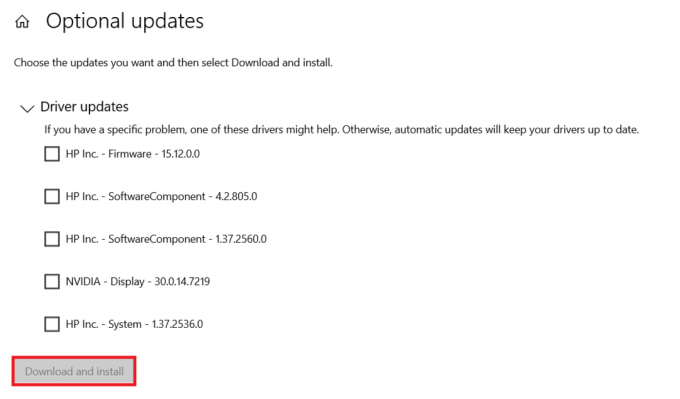
Lea también:Cómo expulsar el disco duro externo en Windows 10
Método 6: ejecutar análisis de malware
El malware o los virus a veces pueden causar WD. El problema con mi Passport Ultra es que no se detecta. Puede realizar un análisis de virus en su computadora y luego usar un software antivirus para eliminar la infección. Puede intentar ejecutar el software antivirus como se indica en nuestra guía ¿Cómo ejecuto un análisis de virus en mi computadora?. Después de ejecutar el análisis antivirus, compruebe si ha solucionado el problema.
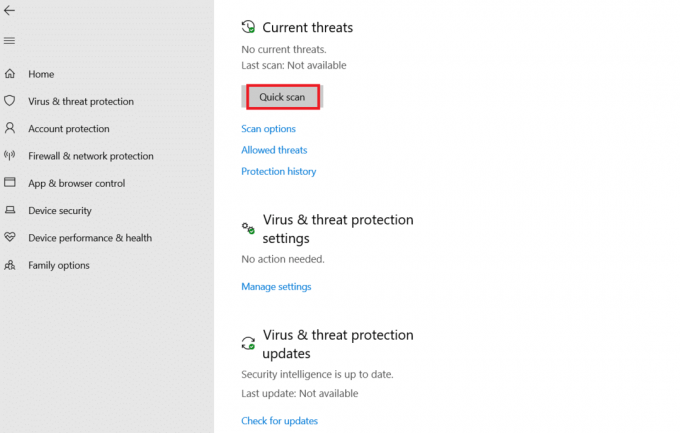
Si su disco duro WD aún no aparece o no se puede identificar después de intentar las soluciones anteriores, debe verificar si su disco WD My Passport tiene algún problema físico. También puede llevarlo a un taller de reparación de discos duros para ver si hay algún problema físico con su dispositivo. Si su disco todavía está en garantía, puede reemplazarlo comunicándose con Western Digital.
Preguntas frecuentes (FAQ)
Q1. ¿Cuál es la mejor manera de utilizar WD Passport en Windows 10?
Respuesta: conecte un nuevo WD Passport a una computadora con Windows 10> Administración de discos e inicializar disco> Abrir administración de discos e inicializar disco> En la unidad WD Passport, cree una nueva partición. Para utilizar un WD Passport usado anteriormente, conéctelo a Windows 10 y ábralo en el Explorador de archivos. Si necesita espacio adicional, elimine algunos de los archivos que no se están utilizando.
Q2. Parece que no puedo ubicar mi WD Passport en mi computadora.
Respuesta: Compruebe Dispositivos e impresoras en la Panel de control. Es posible que lo descubras allí. Elimínelo y repare el problema siguiendo las instrucciones de esta publicación.
Q3. ¿El WD My Passport es compatible con Windows 10?
Respuesta: Tanto la serie WD My Passport como la My Passport Ultra cuenta con particiones NTFS y opere con Windows 10 fuera de la caja. Para realizar cualquier ajuste, utilice un administrador de particiones.
Recomendado:
- Arreglar Minecraft no pudo autenticar su conexión en Windows 10
- Arreglar Windows 10 DisplayPort no funciona
- Arreglar el servicio Intel RST no se está ejecutando en Windows 10
- Los 18 mejores software de controlador de velocidad del ventilador
Esperamos que esta información haya sido útil y que haya podido abordar WD mi pasaporte ultra no detectado problema en Windows 10. Por favor, háganos saber qué método le pareció más eficaz. Por favor, siéntase libre de hacer preguntas o sugerencias en la sección de comentarios.